Wil je de kleuren van je video 100 procent correct instellen en professionele resultaten behalen? Het Color Match-hulpmiddel in DaVinci Resolve is precies het juiste gereedschap voor jou. In deze handleiding leer je hoe je met de juiste witbalans en het gebruik van kleurreferenties de kleuren van je opnamen kunt optimaliseren.
Belangrijkste bevindingen
- Een neutrale grijskaart is cruciaal voor een nauwkeurige witbalans.
- Het gebruik van kleurstalen (Color Checkers) helpt om kleurvervorming door de camera te compenseren.
- Het Color Match-gedeelte biedt een eenvoudige manier om de kleuren van je clips aan te passen.
Stapsgewijze handleiding
Om de kleuren effectief in te stellen, volg je deze stappen:
Voorbereiding van de witbalans: Om de witbalans correct in te stellen, is een grijskaart ideaal. Dit neutrale oppervlak is speciaal gemaakt om de kleuren van je foto correct vast te leggen. Je kunt een grijskaart online kopen of zelf maken. Het is belangrijk dat de grijskaart in hetzelfde licht wordt gehouden als je hoofdonderwerp. Zorg ervoor dat je de witbalans niet alleen probeert met gewoon wit zoals papier of boekomslag, omdat deze oppervlakken verschillende kleurtinten hebben.
Selectie van de clip in het Color-gedeelte: Nadat je je grijskaart hebt voorbereid, ga je naar het Color-gedeelte van DaVinci Resolve en selecteer je de clip die je wilt bewerken. Navigeer naar de Color Wheels. Daar vind je de optie voor de witbalans pipet. Klik op de pipet en vervolgens op de grijskaart.
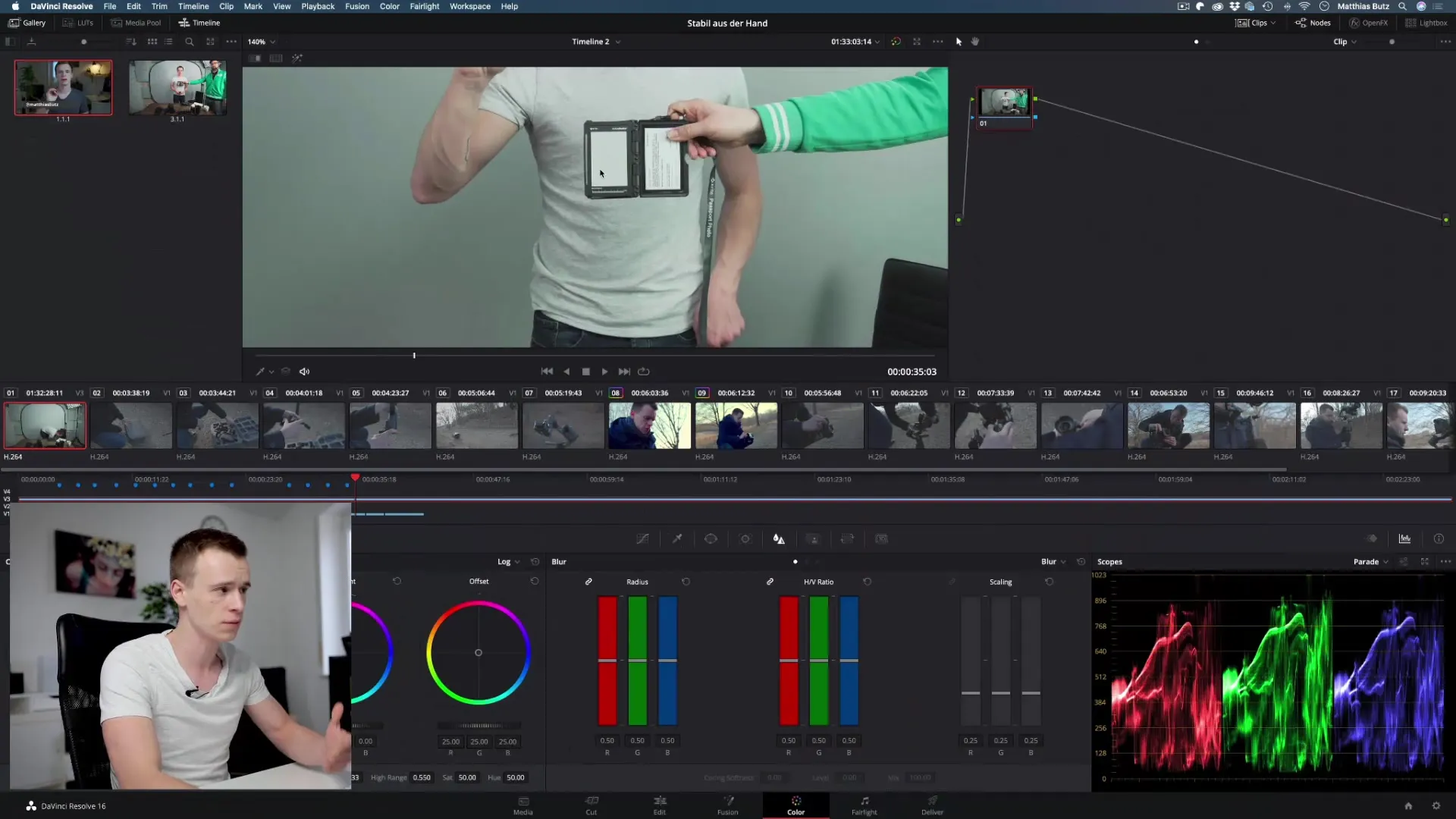
Aanpassing van het beeld: Wanneer je op de grijskaart hebt geklikt, zie je onmiddellijk hoe het beeld kleur aanneemt. Je merkt dat het beeld naar magenta verschuift en het groen wordt teruggedrongen. Dergelijke aanpassingen helpen om de witbalans te zetten en zorgen ervoor dat kleuren correct worden weergegeven.
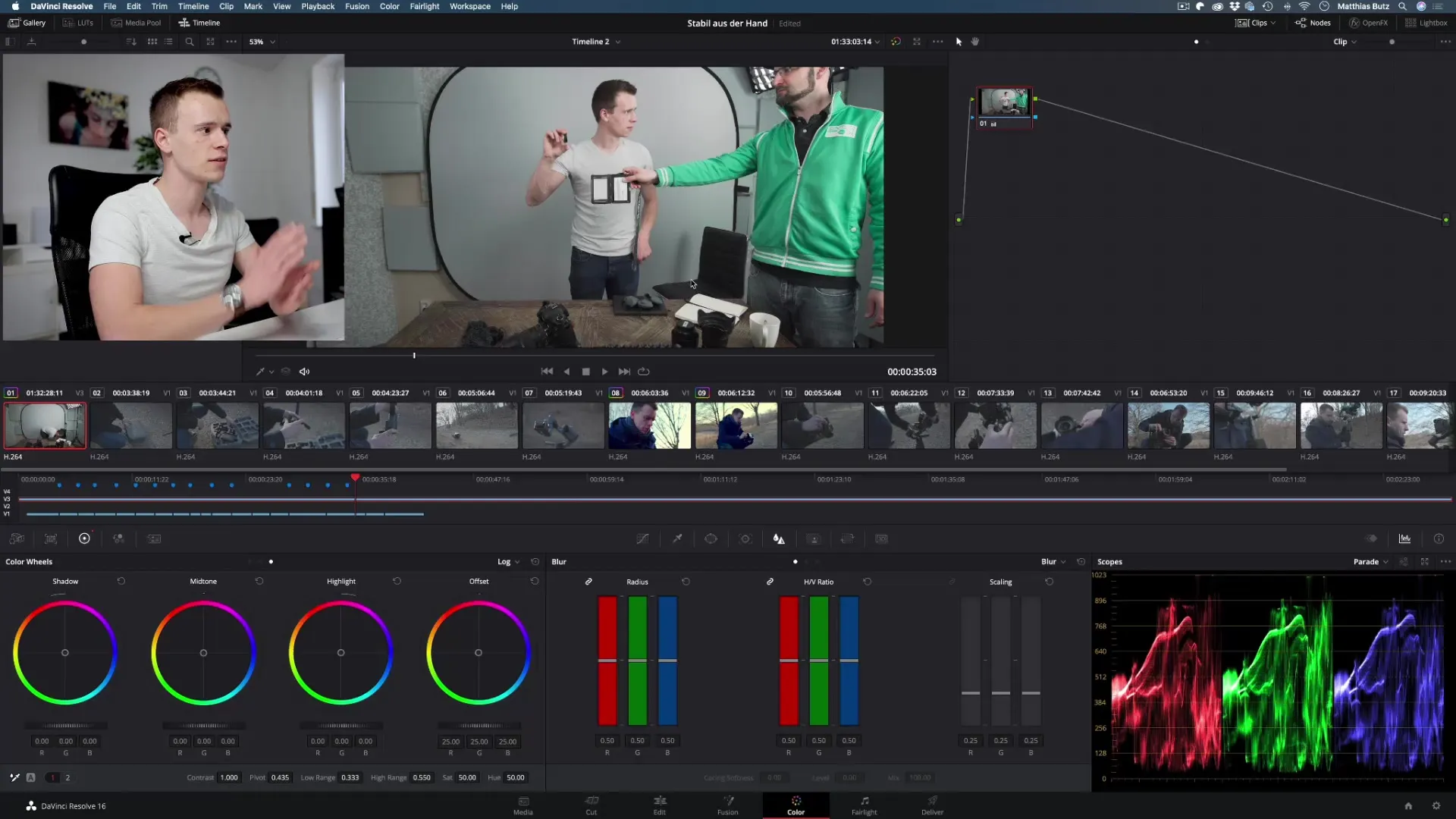
Overdracht naar andere clips: Als je een stabiele lichtbron gebruikt – bijvoorbeeld een vaste lamp – kun je de ingestelde witbalans naar andere clips overdragen. Dit kan ofwel via de sneltoetsen Command/C of Control/C, of door met de rechtermuisknop te klikken en de optie "Grab Still" te selecteren. Hiermee kun je een screenshot maken van je huidige bewerking.
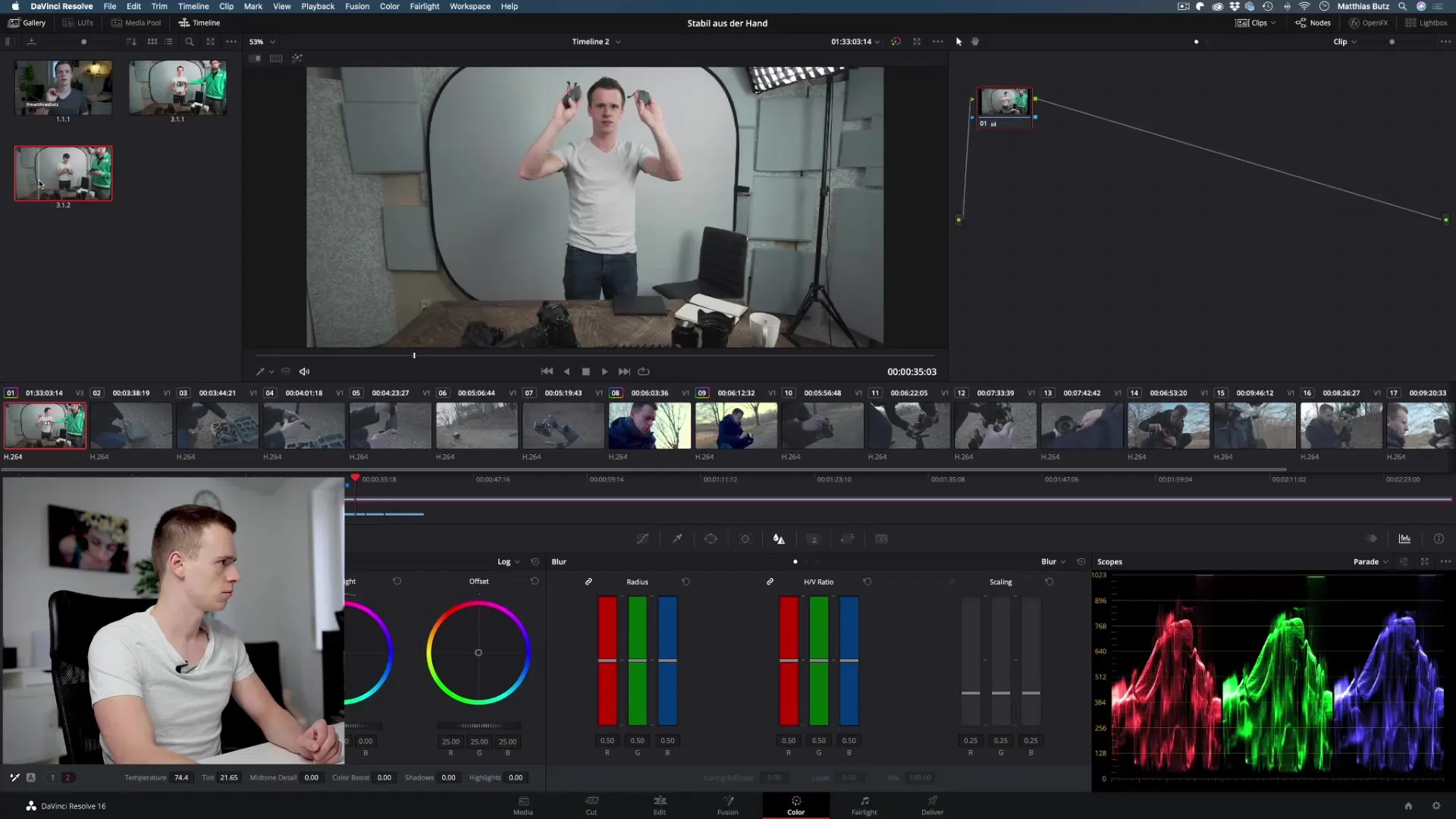
Zorg voor een consistente situatie: Voordat je de witbalans overdraagt, zorg ervoor dat de andere clips onder dezelfde lichtomstandigheden zijn opgenomen. Anders leidt de overdracht tot onnauwkeurige resultaten. Indien nodig, houd de grijskaart in dezelfde lichtomstandigheden als die voor de rest van de instellingen van je video gelden.
Het gebruik van het Color Match-hulpmiddel: Het Color Match-hulpmiddel is een andere manier om de kleuren doelgericht aan te passen. Je vindt het ook in het Color-gedeelte. Het hulpmiddel komt samen met speciale Color Checkers, die je niet alleen een neutraal gebied bieden, maar ook specifieke kleurreferenties zoals zwart, wit en enkele basiskleuren. Dit stelt je in staat om de kleurprecisie te verbeteren.
Instellen van het kleurprofiel: Om de camerainstellingen te verbeteren, kies je het juiste bronkleurschema. Bijvoorbeeld, je zou met de Sony Alpha 7 II in SLOG gefilmd kunnen hebben. Kies in DaVinci Resolve de juiste kleurmodus, zodat het Color Match optimaal overeenkomt met je opnamen.
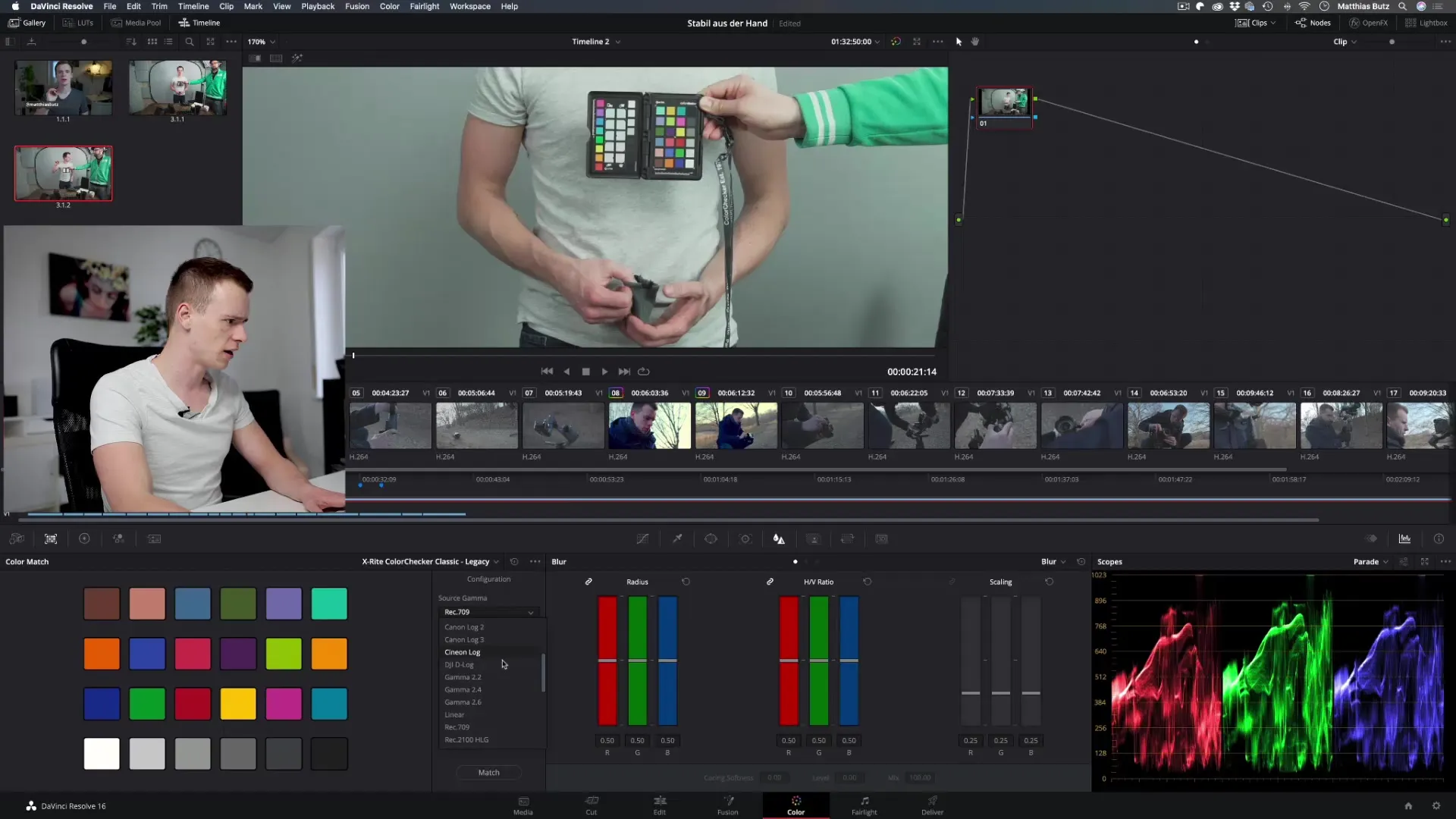
Exakte plaatsing van de Color Checker: Wanneer je de Color Checker gebruikt, positioneer je deze zo dat de kleuren precies passen op de bedoelde velden. Zorg ervoor dat de vakken niet buiten het beeldframe komen, omdat dit kan leiden tot verkeerd toegepaste instellingen.
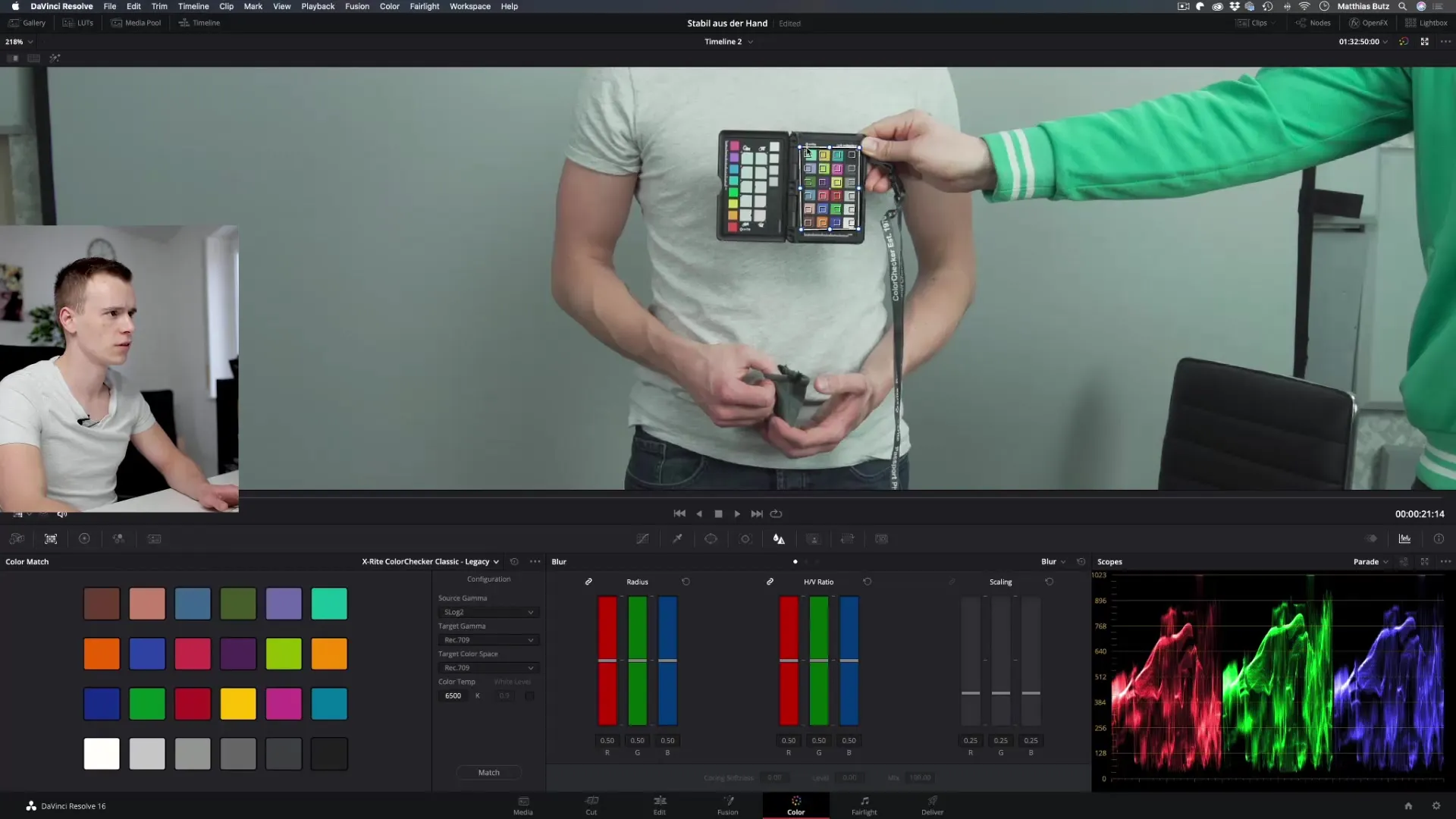
Indienen van de aanpassing: Klik op de knop "Match" om de aanpassingen door te voeren. Je zult merken dat de kleuren door het hulpmiddel worden gecontroleerd en dynamisch worden aangepast. De video zou nu kleurcorrect gegradueerd moeten zijn. Kleinere aanpassingen kunnen later nog worden gedaan.
Combineer de technieken: Om het best mogelijke resultaat te behalen, kun je de resultaten van de Color Match combineren met de witbalans. Zorg ervoor dat de grijskaart gedurende het gehele proces aanwezig is om de consistentie te waarborgen. Met deze combinatie kun je bijzondere nauwkeurigheid bereiken bij de kleurtemperatuur van je video's.
Samenvatting – DaVinci Resolve Color Match: Perfecte kleurcorrecties voor je video's
Met de hierboven beschreven stappen en strategieën kun je de kleuren van je video nauwkeurig afstellen en zo een professionele video kwaliteit behalen. Het gebruik van witbalans, grijskaarten en Color Checkers helpt je om kleurvervorming te vermijden en zorgt voor een harmonisch beeld.
Veelgestelde vragen
Hoe werkt het Color Match-hulpmiddel in DaVinci Resolve?Het Color Match-hulpmiddel gebruikt kleurreferenties om de kleuren van je clip aan te passen en te optimaliseren.
Is het nodig om een grijskaart te gebruiken?Hoewel het niet strikt noodzakelijk is, maakt een grijskaart het nauwkeurig instellen van de witbalans gemakkelijker.
Kan ik de witbalans naar meerdere clips overdragen?Ja, de witbalans kan naar andere clips worden overgedragen, zolang de lichtomstandigheden consistent zijn.
Moet ik experimenteren om de beste resultaten te behalen?Ja, soms is het nodig om verschillende instellingen uit te proberen om de gewenste perspectieven te verkrijgen.
Kan ik de Color Match ook voor clips uit verschillende opname-sessies gebruiken?Het wordt aanbevolen om de Color Match alleen voor clips uit dezelfde opname-sessie te gebruiken om optimale resultaten te behalen.


